Google Chrome'da Adobe Flash Player Engeli Nasıl Kaldırılır
Çeşitli / / November 28, 2021
Google Chrome'da geziniyorsunuz ve Flash tabanlı bir web sayfasıyla karşılaşıyorsunuz. Ama ne yazık ki! Tarayıcınız Flash tabanlı web sitelerini engellediği için açamazsınız. Bu genellikle tarayıcınız Adobe Flash medya oynatıcı. Bu, web sitelerinden medya içeriğini görüntülemenizi engeller.
Pekala, böyle trajik kilit sistemleriyle karşılaşmanızı istemiyoruz! Bu nedenle, bu makalede, en basit yöntemleri kullanarak Google Chrome tarayıcınızdaki Adobe flash oynatıcının engellemesini kaldırmanıza yardımcı olacağız. Ancak çözüme geçmeden önce Adobe Flash Player'ın tarayıcılarda neden engellendiğini bilmeliyiz? Kulağa hoş geliyorsa, başlayalım.

Adobe Flash Player neden engellendi ve engellemeyi kaldırmaya ne gerek var?
Adobe Flash Player, medya içeriğini web sitelerine dahil etmek için en uygun araç olarak kabul edildi. Ancak sonunda, web sitesi yapımcıları ve blog yazarları ondan uzaklaşmaya başladı.
Günümüzde web sitelerinin çoğu, medya içeriğini dahil etmek için yeni açık teknolojiler kullanmaktadır. Bu, Adobe'nin de vazgeçmesini sağlar.
Sonuç olarak, Chrome gibi tarayıcılar Adobe Flash içeriğini otomatik olarak engeller.Yine de birçok web sitesi medya içeriği için Adobe Flash kullanıyor ve bunlara erişmek istiyorsanız Chrome'da Adobe Flash Player'ın engellemesini kaldırmanız gerekecek.
İçindekiler
- Google Chrome'da Adobe Flash Player Engeli Nasıl Kaldırılır
- Yöntem 1: Chrome'un Flash'ı Engellemesini Durdurun
- Yöntem 2: Chrome Ayarlarını Kullanarak Adobe Flash Player'ın Engelini Kaldırın
Google Chrome'da Adobe Flash Player Engeli Nasıl Kaldırılır
Yöntem 1: Chrome'un Flash'ı Engellemesini Durdurun
Flash içeriğine sahip web sitelerini herhangi bir engel olmadan kullanmaya devam etmek istiyorsanız, Chrome tarayıcının onu engellemesini durdurmanız gerekir. Tek yapmanız gereken Google Chrome'un varsayılan ayarlarını değiştirmek. Bu yöntemi gerçekleştirmek için aşağıda verilen adımları izleyin:
1. Her şeyden önce, medya içeriği için Adobe Flash kullanan bir web sayfasını ziyaret edin. Bir tane bulamamanız durumunda Adobe web sitesine de erişebilirsiniz.
2. Web sitesini ziyaret ettiğinizde, Chrome tarayıcı aşağıdakilerle ilgili kısa bir bildirim görüntüler: Flash engelleniyor.
3. Adres çubuğunda bir bulmaca simgesi bulacaksınız; üstüne tıkla. Mesajı gösterecek "Flash bu sayfada engellendi".
4. Şimdi tıklayın Üstesinden gelmek mesajın altındaki düğme. Bu, ekranınızda yeni bir pencere açacaktır.

5. Ardından, yanındaki düğmeyi değiştirin 'Sitelerin Flash çalıştırmasını engelle (önerilir).'

6. Düğmeyi değiştirdiğinizde, ifade 'Önce sor’.
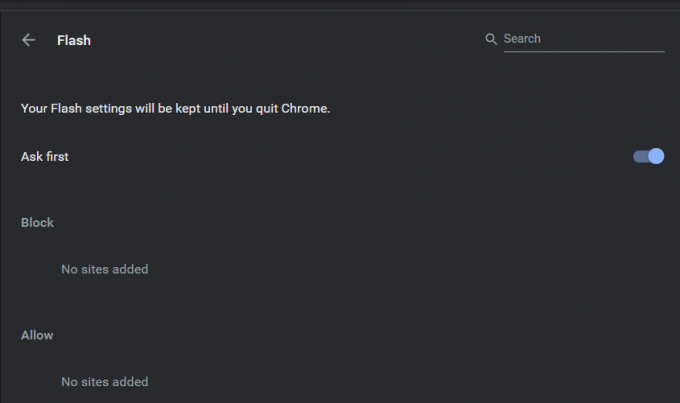
Yöntem 2: Chrome Ayarlarını Kullanarak Adobe Flash Player'ın Engelini Kaldırın
Flash'ın engellemesini doğrudan Chrome ayarlarından da kaldırabilirsiniz. Aşağıdaki adımları takip et:
1. İlk olarak, aç Krom ve üzerine tıklayın üç noktalı düğme tarayıcının sağ üst köşesinde bulunur.
2. Menü bölümünden, üzerine tıklayın. Ayarlar.

3. Şimdi, ekranın altına doğru kaydırın Ayarlar sekme.
4. Gizlilik ve Güvenlik bölümünün altında, tıklamak "site ayarları“.
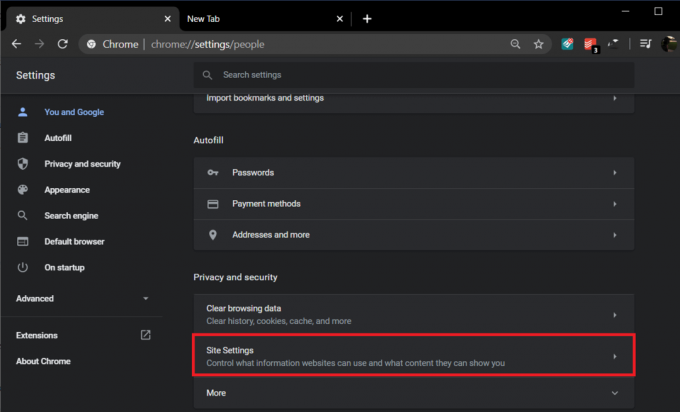
5. İçerik bölümüne ilerleyin ve ardından “flaş“.
6. Burada göreceksiniz Flaş seçeneği engellenecek, ilk yöntemde belirtildiği gibi. Ancak yeni güncelleme, Flash'ı varsayılan olarak engellendi olarak ayarlar.

7. Yapabilirsiniz geçişi kapat bitişik, yanında "Sitelerin Flash çalıştırmasını engelle“.
Umarız yukarıda belirtilen yöntemler işinize yaramıştır ve siz de Google Chrome'da Adobe Flash Player engelini kaldırın. Ancak, siz bu makaleyi okurken Adobe'nin Flash'ı çoktan kaldırmış olma olasılığı yüksek. Adobe Flash, 2020'de tamamen kaldırılacaktı. 2019'un sonlarında yapılan Google Chrome güncellemesinin varsayılan olarak Flash'ı engellemesinin nedeni budur.
Tavsiye edilen:
- Adobe Flash Player'ı Chrome, Firefox ve Edge'de etkinleştirin
- Google Chrome'da Fare İmlecinin Kaybolmasını Düzeltme
- Roblox Yönetici Komutlarının A Listesi
Pekala, bütün bunlar şimdi pek de endişe verici değil. Flash'ın yerini daha iyi ve daha güvenli teknolojiler aldı. Flash'ın kaldırılmasının sizin medya gezinme deneyiminizle hiçbir ilgisi yoktur. Yine de, herhangi bir sorunla karşılaşırsanız veya herhangi bir sorunuz varsa, aşağıya bir yorum bırakın, biz de inceleyeceğiz.



